电脑微信字体调整技巧 系统设置详细步骤
- 作者:佚名
- 来源:绿源18软件园
- 时间:2025-06-11 11:31:10
在日常使用电脑版微信时,许多用户会遇到界面文字显示不理想的情况。由于桌面端应用程序的特性,微信本身并未内置字体调节功能,需要通过操作系统层面的显示设置进行调整。本文将以Windows系统为例,详细说明如何通过系统设置来优化微信界面显示效果。
Windows系统显示缩放设置指南
1、定位系统控制面板:在桌面任务栏左下角找到Windows徽标按钮,通过右键菜单可直接进入系统设置界面。

2、进入显示设置:在设置面板左侧导航栏选择「系统」分类,该模块包含与显示相关的各类参数配置选项。

3、调整显示比例:在显示设置页面找到「缩放与布局」区域,点击「显示器分辨率」下方标注推荐字样的百分比选项框。
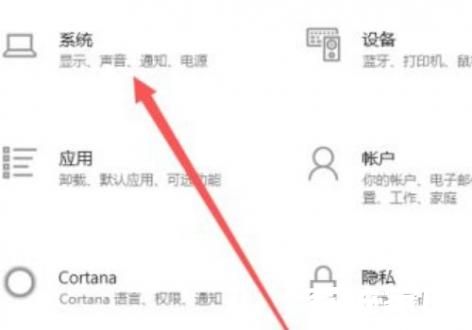
4、选择适配比例:系统默认提供100%、125%、150%三档预设值,选择125%可平衡界面元素与文字大小的显示效果。
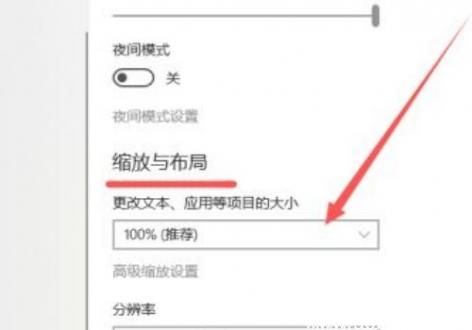
5、应用系统变更:确认选择后系统会自动刷新显示设置,此时微信界面文字和图标都会进行等比缩放,无需重启应用程序。
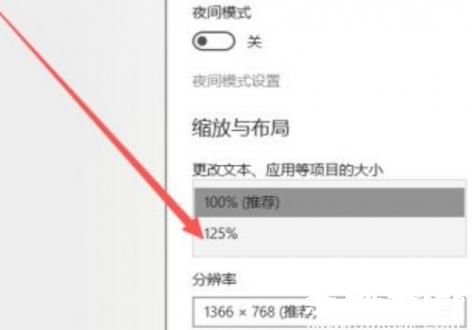
6、效果验证方法:可观察对话框文字、好友列表名称等元素的显示变化,建议保持观看距离50cm进行实际体验测试。
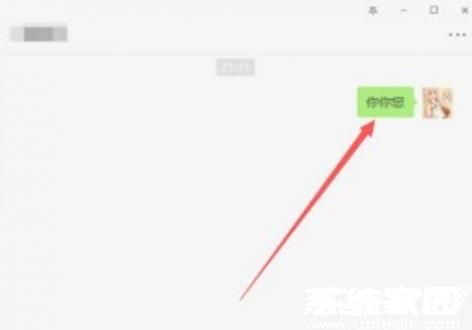
值得注意的是,显示比例设置会影响所有系统应用程序的界面元素。若需要单独调整微信字体,可尝试在微信内置设置中修改聊天文字字号,该选项位于「通用设置」-「字体大小」滑动调节条。对于高分辨率显示器用户,建议将系统缩放比例设置为150%以上,同时开启Windows Cleartype字体平滑技术,可有效提升文字边缘显示锐度。
部分版本Windows系统可能显示「自定义缩放」输入框,允许用户以1%为增量进行精细调整。修改后若出现界面错位,建议注销系统账户重新登录即可恢复。长期使用电脑办公的用户,适当放大界面元素有助于缓解视觉疲劳,建议根据显示器尺寸和观看距离选择最舒适的显示比例。
上一篇:抖音表情迁移微信技巧图文详解
相关阅读
更多资讯
更多热门标签
猜您喜欢
换一换-
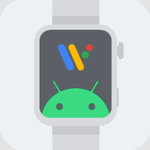 智能手表无线应用安装工具v1.8 安卓版
智能手表无线应用安装工具v1.8 安卓版 -
 遇见漂流瓶匿名交友新v9.12.7
遇见漂流瓶匿名交友新v9.12.7 -
 AcFun弹幕互动与动漫资源平台v6.73.0.1298 最新版
AcFun弹幕互动与动漫资源平台v6.73.0.1298 最新版 -
 麦当劳APP手机点餐优惠随时享v6.0.88.0 免费版
麦当劳APP手机点餐优惠随时享v6.0.88.0 免费版 -
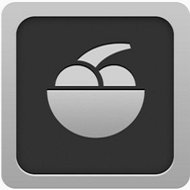 ifruit安卓版车辆定制与社交互动v1.11.44.3
ifruit安卓版车辆定制与社交互动v1.11.44.3 -
 国聘职场直聘平台助力高效求职招聘v5.4.800 最新版
国聘职场直聘平台助力高效求职招聘v5.4.800 最新版 -
 建运宝企业版工程管理智能办公平台v3.30 免费版
建运宝企业版工程管理智能办公平台v3.30 免费版 -
 全国轿车托运智能服务平台v2.5.7.5 免费版
全国轿车托运智能服务平台v2.5.7.5 免费版 -
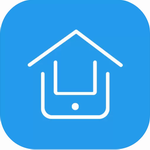 智之屋智慧社区生活解决方案v5.1.6.2 最新版
智之屋智慧社区生活解决方案v5.1.6.2 最新版 -
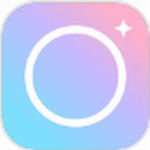 甜盐相机2024高清质感拍摄v8.2.0 免费版
甜盐相机2024高清质感拍摄v8.2.0 免费版 -
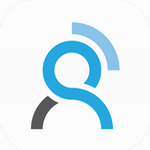 掌知识移动培训平台下载v4.8.4 最新版
掌知识移动培训平台下载v4.8.4 最新版 -
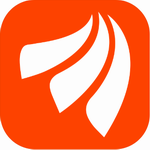 东方财富证券投资实时数据平台v10.9.3 最新版
东方财富证券投资实时数据平台v10.9.3 最新版
-
 小影免费版视频剪辑全能助手v9.12.1 最新版
小影免费版视频剪辑全能助手v9.12.1 最新版 -
 树鱼英语智能学习提升工具v2.2.17 最新版
树鱼英语智能学习提升工具v2.2.17 最新版 -
 360智能家居控制与管理平台v2.3.0 最新版
360智能家居控制与管理平台v2.3.0 最新版 -
 云半径2024智慧社区生活助手v2.8.4 手机版
云半径2024智慧社区生活助手v2.8.4 手机版 -
 锦浪云电站管理智能运维平台v4.2.2 最新版
锦浪云电站管理智能运维平台v4.2.2 最新版 -
 B612咔叽自然美颜相机拍摄质感升级v13.1.16 最新版
B612咔叽自然美颜相机拍摄质感升级v13.1.16 最新版 -
 豆果美食掌上厨房美味灵感轻松获取v8.0.0.4 正版
豆果美食掌上厨房美味灵感轻松获取v8.0.0.4 正版 -
 砼行智能调度管理平台v1.21.10 最新版
砼行智能调度管理平台v1.21.10 最新版 -
 小狐录屏手机版高清录制剪辑工具免费下载v1.1.6 安卓版
小狐录屏手机版高清录制剪辑工具免费下载v1.1.6 安卓版 -
 布仓APP在线选布定制设计一键采购v4.1.7 最新版
布仓APP在线选布定制设计一键采购v4.1.7 最新版 -
 智能猪场管理助手助力科学养殖v5.10.6 安卓版
智能猪场管理助手助力科学养殖v5.10.6 安卓版 -
 快驴进货高效采购平台推荐v3.99
快驴进货高效采购平台推荐v3.99
-
 雅虎天气安卓版精准实时预报v1.43.2 最新版
雅虎天气安卓版精准实时预报v1.43.2 最新版 -
 远智教育app一站式学历提升平台v7.27.3 安卓版
远智教育app一站式学历提升平台v7.27.3 安卓版 -
 乐图鸭手机版创意图片编辑神器v1.0.1 最新版
乐图鸭手机版创意图片编辑神器v1.0.1 最新版 -
 手机电池长效管理必备工具v1.0.1 安卓版
手机电池长效管理必备工具v1.0.1 安卓版 -
 宠胖胖一站式宠物生活服务平台v5.2.6 最新版
宠胖胖一站式宠物生活服务平台v5.2.6 最新版 -
 凉山人社APP民生服务掌上办理v1.3.8 最新版
凉山人社APP民生服务掌上办理v1.3.8 最新版 -
 山东职工专属服务平台齐鲁工惠2024版v2.4.19 手机版
山东职工专属服务平台齐鲁工惠2024版v2.4.19 手机版 -
 芒果TV2023高清综艺随心看v7.3.7
芒果TV2023高清综艺随心看v7.3.7 -
 菜鸟物流助手一键管理包裹服务v8.7.80 最新版本
菜鸟物流助手一键管理包裹服务v8.7.80 最新版本 -
 麦芽田商户多平台订单管理方案v6.5.5 安卓版
麦芽田商户多平台订单管理方案v6.5.5 安卓版 -
 浙大儿院智能就诊服务详解v2.1.2
浙大儿院智能就诊服务详解v2.1.2 -
 vmos云手机双系统流畅操作v2.0.5 安卓版
vmos云手机双系统流畅操作v2.0.5 安卓版
